Hogyan lehet letölteni az összes fotót a Google Photo -ről
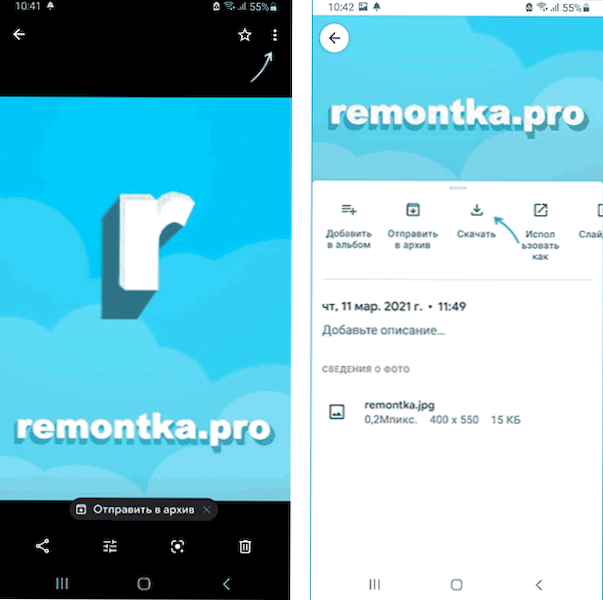
- 2697
- 152
- Deák Kornél
Ha az ORIOD telefont használja, nagy valószínűséggel a Google Photo -ban, akkor jelentős számú fényképet gyűjtött fel a különböző pillanatokból, és lehetséges, hogy egy nap le kell töltenie ezeket a képeket okostelefonon, számítógépen vagy más eszközön.
Ebben az egyszerű utasításban a fénykép letöltésének módjairól a Google Photo -ról a feladattól függően: Először a kiválasztott fényképek feltöltéséről, majd arról, hogyan lehet egyszerre letölteni az összes fotót.
- Az egyes képek letöltése
- Hogyan lehet letölteni az összes fotót a Google -ról
Az egyes képek letöltése
Általános szabály, hogy az egyes képek feltöltése a Google -ról A fotó nem is problémái vannak a kezdő felhasználók számára, de csak abban az esetben, ha megmutatom ezt a folyamatot:
- Okostelefonról: Nyissa meg a Google Photo Alkalmazását, nyissa meg a kívánt képet, és kattintson a menü gombra, kattintson a "Töltés" gombra. Várja meg a betöltést (az én esetemben a feltöltött fényképet letöltötték a "Belső memória/DCIM/RESSTORED/" címre.
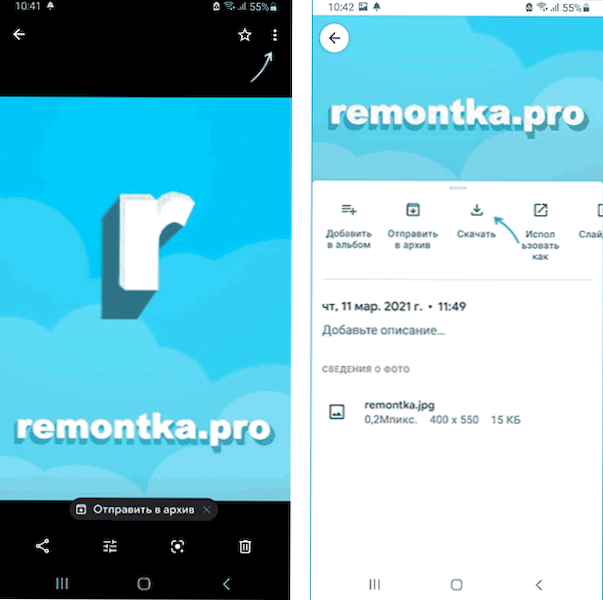
- Számítógépen vagy laptopról: A böngészőben látogasson el a https oldalra: // Fotók.Google.Com/ a Google -fiókja alatt válassza ki a megfelelően a szükséges fényképet, kattintson a menü gombra, majd kattintson a "Letöltés" elemre.
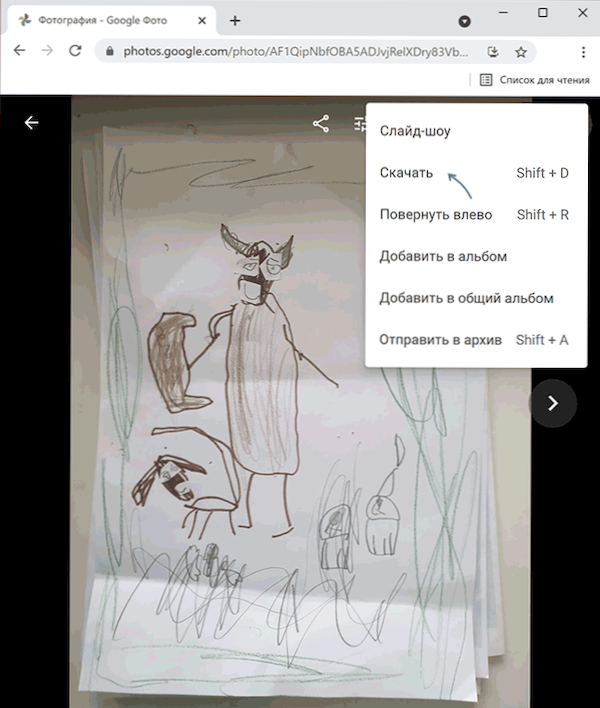
Ezenkívül egy számítógépen egyszerre letölthet több fényképet:
- Amikor az egér mutatóját a képen a miniatűr bal oldalán, helyezze el a választási jelet, majd válassza ki még néhány képet.
- Mint az előző esetben - a jobb felső sarokban található menüben kattintson a "Letöltés" gombra.

Hogyan lehet letölteni az összes fotót a Google Photo egyszerre
Ha úgy dönt, hogy egyszerre letölti az összes fényképet a Google -ból, akkor jobb, ha ezt egy számítógépről készíti, mert a fotók archívumának mennyisége jelentős lehet. Maga az eljárás a következő lépésekből áll:
- Lépjen a webhelyre https: // fotók.Google.com/ a Google -fiókjával.
- A Fő Google Photo menüben (három csík a bal felső sarokban, ha a böngészőablak nincs a teljes képernyőn), válassza ki a Beállítások elemet (a jobb felső sarokban található Gear ikon), vagy ha nincs ilyen elem, kattintson a Kattintson a A menügomb a tetején, és válassza a "Beállítások" lehetőséget.

- A beállításokban keresse meg az "Data Export" elemet, nyissa meg, majd kattintson a "Biztonsági másolat mentése" gombra.

- Megnyílik a "Google Archívum", amelyben a Google összes fényképének archiválása már kiválasztódik. Kattintson a "Tovább" gombra.

- Válassza ki az archívum beszerzésének módszerét - referenciaként vagy az egyik felhőbolthoz történő hozzáadásával.

- Az alábbiakban jelzi a fájltípus és a fájlméret (ha a méret meghaladja a megadottat, akkor a fájlt többre osztják).

- Kattintson az "Exportálás létrehozása" gombra. Megkezdődik a fájlok előkészítése és archiválása.

Mint láthatja, a folyamat egyáltalán nem bonyolult, és ha az összes képet és képét offline állapotban szeretné tárolni, akkor beszerezheti őket a Google Photo -tól.
- « Microsoft PowerToys a Windows 10 és a Windows 11 számára - Hasznos ingyenes segédprogramok halmaza
- Az intelligens hiba előrejelzése, az állapot rossz, az intelligens merevlemez észlel a küszöbön álló kudarcot a letöltéskor - mit kell tenni? »

